如何在ps里喷绘拼接
1、打开ps这款软件,进入ps的操作界面,如图所示:
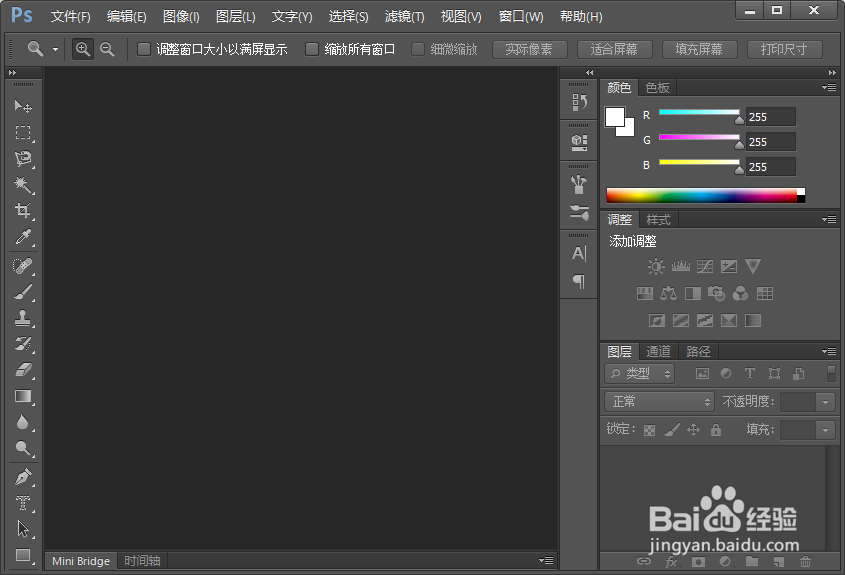
2、在该界面内按下Ctrl+N键,弹出新建对话框,在该对话框内设置参数如图所示:
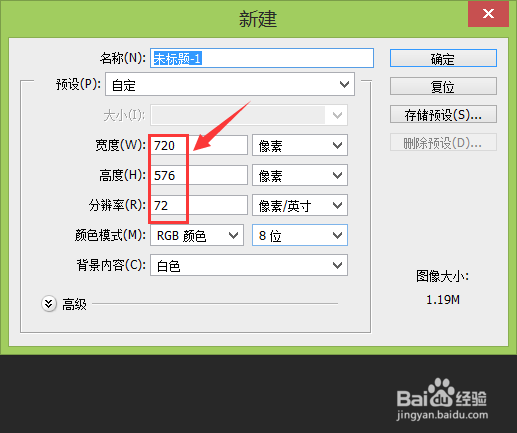
3、在找到视图菜单里的标尺选项,如图所示:
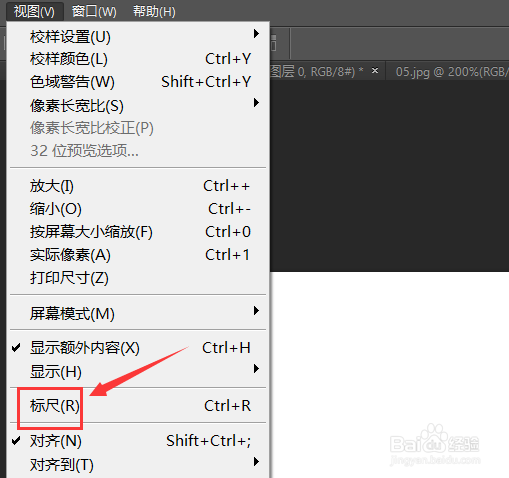
4、点击标尺选项,在新建的文件内做出辅助线,如图所示:
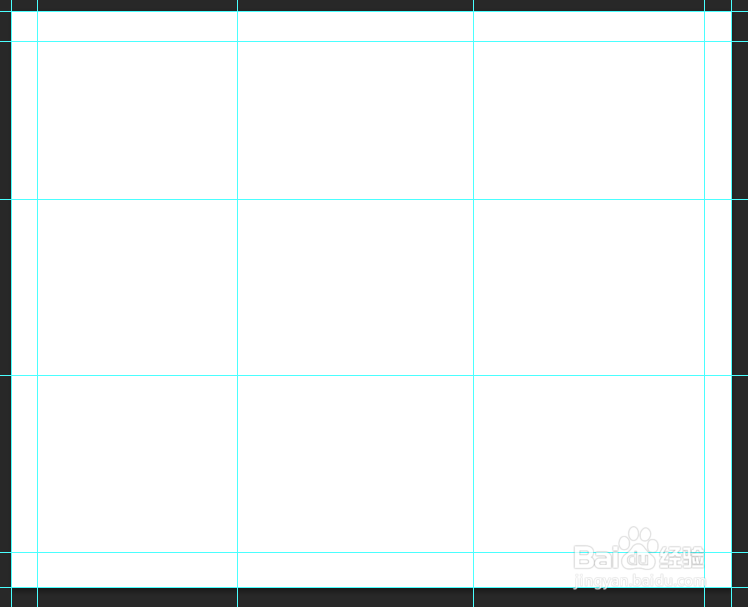
5、选择第一幅图片素材,将其拖放到新建的文件内,如图所示:
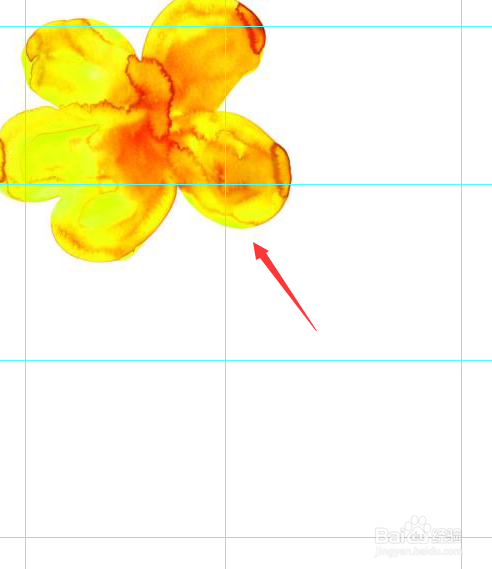
6、按下Ctrl+T键调节其大小和位置如图所示:
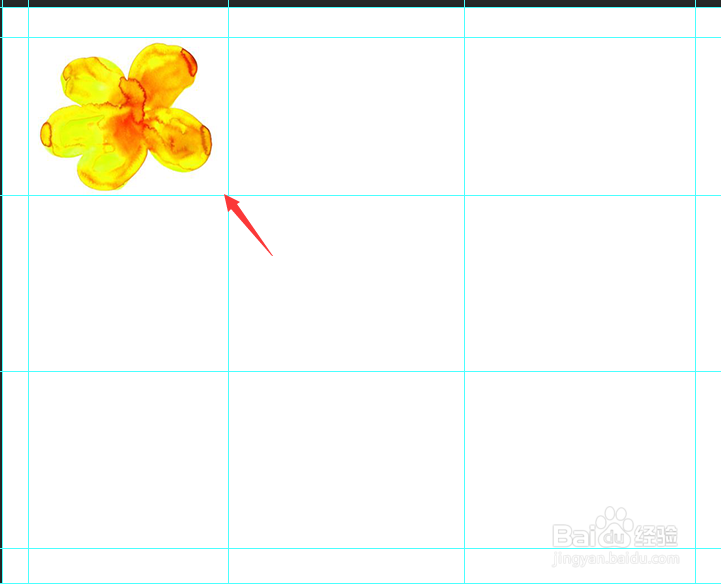
7、选择第二幅图片素材,将其拖放到新建的文件内,如图所示:
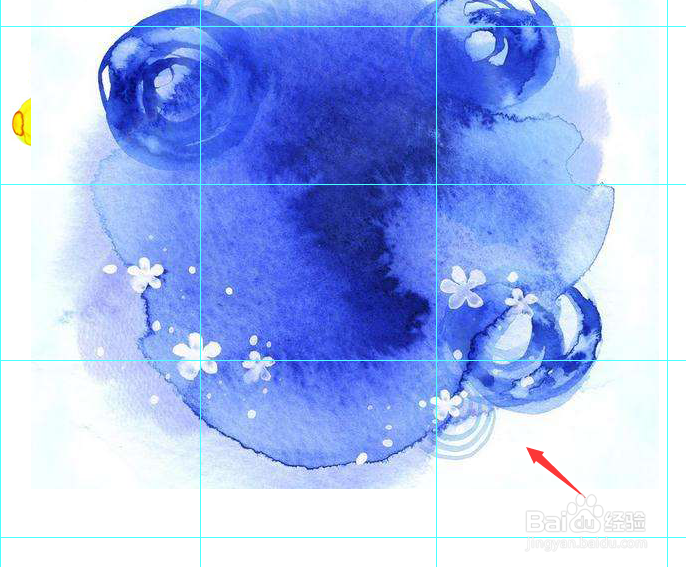
8、按下Ctrl+T键调节其大小和位置如图所示:
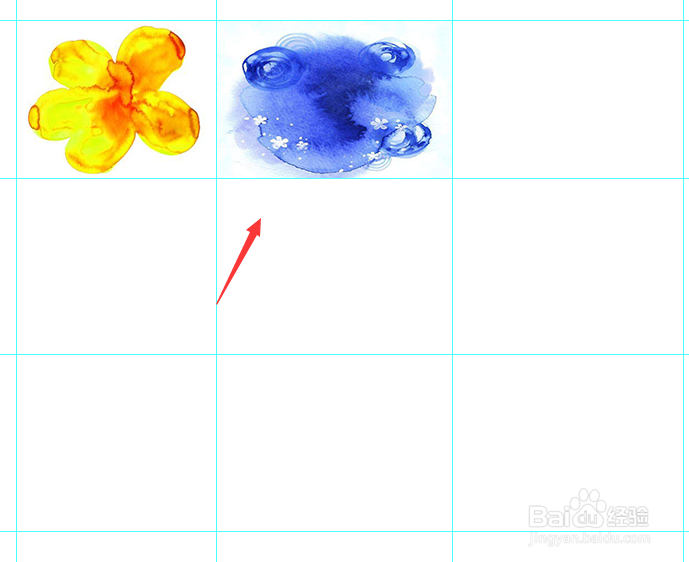
9、选择第三幅图片素材,将其拖放到新建的文件内,如图所示:
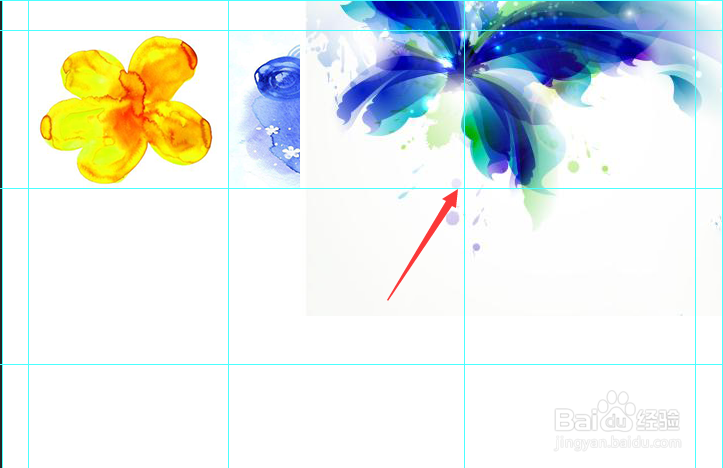
10、按下Ctrl+T键调节其大小和位置如图所示:
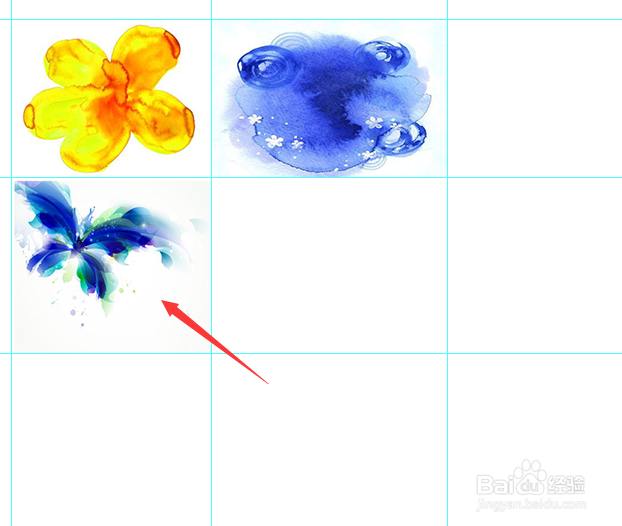
11、选择第四幅图片素材,将其拖放到新建的文件内,如图所示:
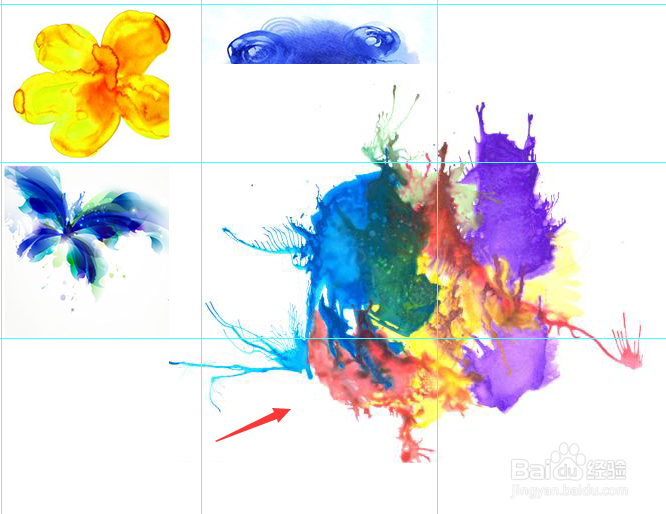
12、按下Ctrl+T键调节其大小和位置如图所示:
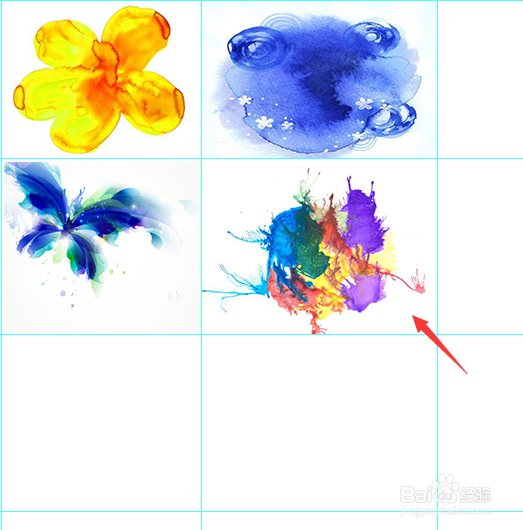
13、选择第五幅图片素材,将其拖放到新建的文件内,如图所示:

14、按下Ctrl+T键调节其大小和位置如图所示:
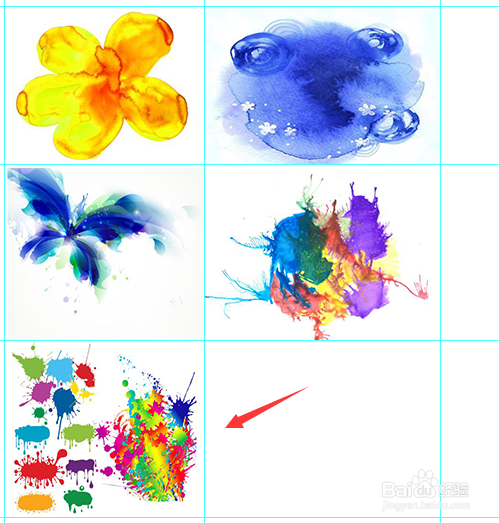
15、选择第六幅图片素材,将其拖放到新建的文件内,如图所示:
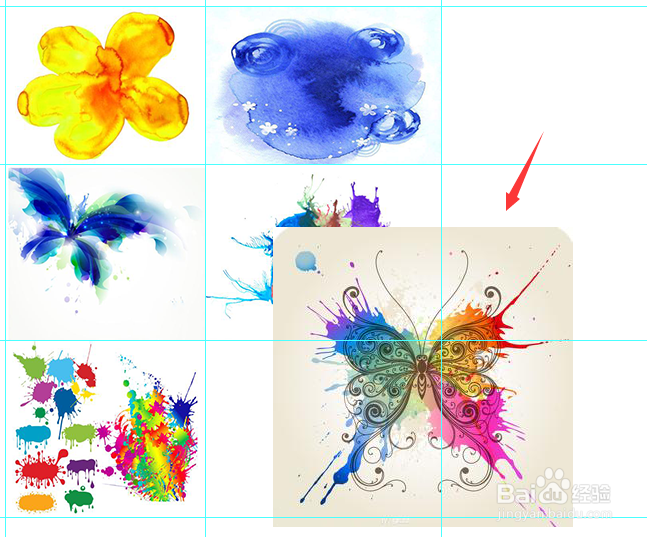
16、按下Ctrl+T键调节其大小和位置如图所示:
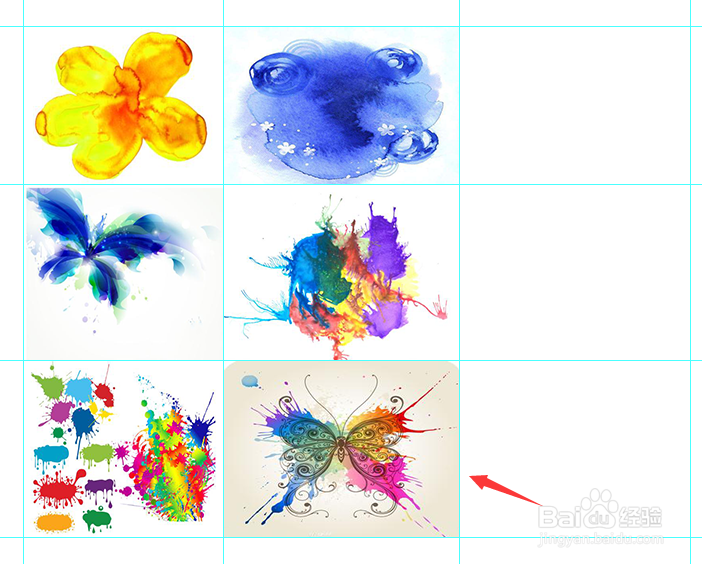
17、再在工具箱内找到文字工具,如图所示:
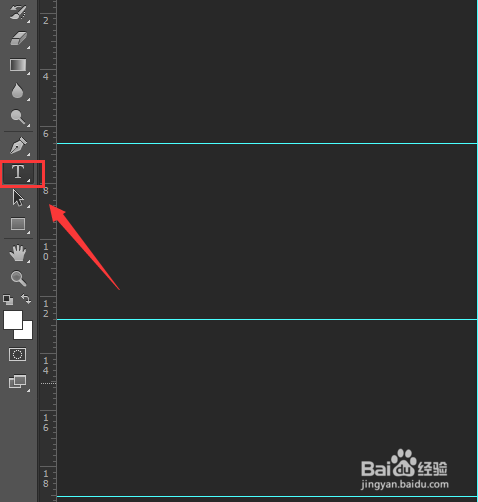
18、使用文字工具在右侧输入文字,然后将辅助线删除,我们就将图片拼接好了,如图所示:

声明:本网站引用、摘录或转载内容仅供网站访问者交流或参考,不代表本站立场,如存在版权或非法内容,请联系站长删除,联系邮箱:site.kefu@qq.com。
阅读量:54
阅读量:52
阅读量:112
阅读量:143
阅读量:188